
Este software manterá seus drivers ativos e funcionando, protegendo-o contra erros comuns de computador e falhas de hardware. Verifique todos os seus drivers agora em 3 etapas fáceis:
- Baixar DriverFix (arquivo de download verificado).
- Clique Inicia escaneamento para encontrar todos os drivers problemáticos.
- Clique Atualizar drivers para obter novas versões e evitar mau funcionamento do sistema.
- DriverFix foi baixado por 0 leitores este mês.
A Microsoft descontinuou seu popular Picture Manager visualizador de fotos e aplicativo editor com o lançamento do Office 2013. Então, se você tem Microsoft Office 2013 ou uma versão mais recente, você não encontrará o Picture Manager nos aplicativos.
Agora, e se você quiser instalar o Picture Manager em seu computador Windows 10 que executa o Office 2013 ou uma versão mais recente? Felizmente, o Mircosoft ainda permite que os usuários baixem o Picture Manager separadamente do Download Center.
Neste artigo, mostramos como baixar e instalar o Microsoft Office Picture Manager em PCs com Windows 10.
Como faço o download do Microsoft Office Picture Manager?
1. Usando o SharePoint Designer 2010

- Vamos para Centro de Download da Microsoft para baixar o Microsoft SharePoint Designer. É um instalador de 32 bits.
- Selecione seu idioma preferido clicando no menu suspenso.
- Clique no Download botão para iniciar o download.
- O tamanho do instalador é de 254 MB, então o download pode demorar algum tempo.
Execute o SharePoint Designer 2010

- Execute o assistente de instalação do Microsoft SharePoint Designer 2010.
- Na tela de boas-vindas, clique no Customizar botão.
- No Opções de instalação guia, você deve ver vários programas listados.

- Selecione cada programa e selecione Não disponível. Precisamos apenas instalar o Microsoft Office Picture Manager, por isso é melhor desabilitar outros programas.
- Agora pressione o botão + ao lado Ferramentas de escritório expandir.
- Clique em todos os recursos e selecione Não disponível, exceto para a opção Microsoft Office Picture Manager.

- Selecione o menu suspenso do Microsoft Office Picture Manager e escolha Execute do meu computador.
- Clique no instale agora botão no canto inferior direito.
- O Microsoft SharePoint Designer agora instalará o Picture Manager. O processo pode levar algum tempo, então espere até que a instalação seja concluída.
- Depois de instalado, reinicie o computador para concluir a instalação. Após a reinicialização, execute o Picture Manager da área de trabalho.
2. Instale usando o Microsoft Office 2010
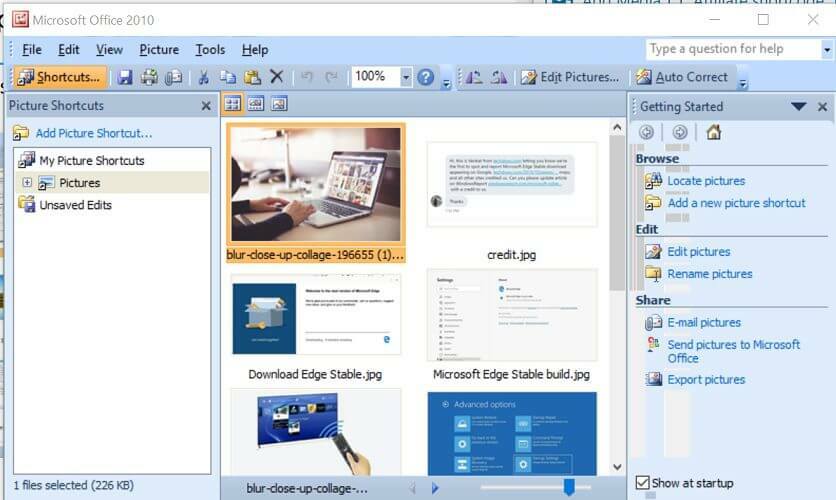
- Se você tiver acesso ao disco do Microsoft Office 2010, poderá instalar o Microsoft Office Picture Manager diretamente do instalador do Office.
- Execute a instalação usando o disco do Office e o Microsoft Office Picture Manager será instalado com outros aplicativos do Office.
O Microsoft Office Picture Manager é uma ferramenta útil, pois oferece todos os recursos essenciais para editar e visualizar imagens sem usar um aplicativo de terceiros.
Se a instalação do Microsoft Office não veio com o Picture Manager, siga as etapas neste artigo para baixar o Microsoft Office Picture Manager para o seu computador. Deixe-nos se preferir o aplicativo Fotos ou o Gerenciador de imagens nos comentários.
Além disso, não se esqueça de deixar lá quaisquer outras perguntas ou sugestões que você possa ter.
LEIA TAMBÉM:
- Baixe os melhores visualizadores de fotos do Windows 7
- Como abrir o Visualizador de fotos do Windows 7 no Windows 10
- O Visualizador de fotos do Windows não consegue abrir esta imagem [100% RESOLVIDO]


